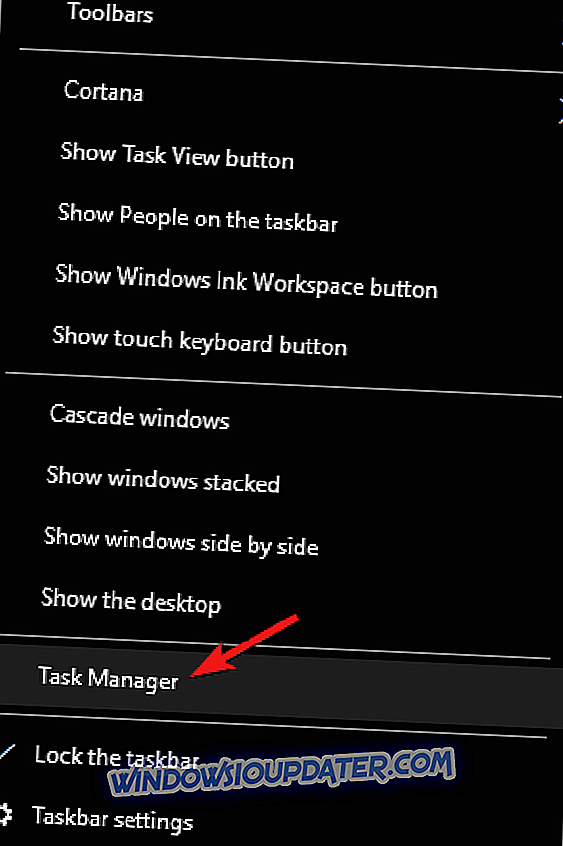Discord é o melhor aplicativo de bate-papo multiplataforma para gamers, mas muitos usuários relataram que o Discord não será atualizado no Windows 10. Isso pode ser um problema e, no artigo de hoje, vamos mostrar como corrigir esse problema de uma vez por todas.
Como atualizar o Discord do jeito certo
- Verifique seu antivírus
- Desativar o Firewall do Windows Defender
- Executar como administrador
- Reinstale Discórdia na Instalação Existente
- Renomear o arquivo de atualização
- Desinstalar discórdia e excluir dados de aplicativos locais
1. Verifique seu antivírus
Às vezes a Discord não atualiza porque o seu antivírus está interferindo no processo de atualização. Se você estiver usando algum software antivírus, desative o software temporariamente ou feche / feche o aplicativo na barra de tarefas.
Se o seu antivírus é o problema, talvez você deva considerar mudar para um software antivírus diferente. O Bitdefender oferece uma ótima proteção, e não irá interferir em seu sistema de forma alguma, então sinta-se à vontade para experimentá-lo.
- Leia também: Top 6 de software VoIP para jogos que você deve usar em 2019
2. Desabilitar o Firewall do Windows Defender
Outro programa que pode criar problemas com o Discord é o seu firewall. Se Discord não atualizar, é possível que seu firewall esteja bloqueando algo em segundo plano, portanto é aconselhável desativá-lo temporariamente.
Para desativar o firewall do seu antivírus, inicie o antivírus, acesse Configurações e desabilite a opção de proteção em tempo real ou firewall.
Para desabilitar o Firewall do Windows Defender, faça o seguinte.
- Digite Firewall na opção Cortana / Search e abra Firewall e Proteção de Rede .
- Aqui você deve ver todas as conexões de rede no seu PC. Clique na conexão de rede que tem o Active ao lado dele.
- No Firewall do Windows Defender, clique no botão para desativar o Firewall.
- Certifique-se de que a opção Bloquear todas as conexões de entrada, incluindo aquelas da opção de aplicativos permitidos, esteja desmarcada.
- Leia também: 7 software de fórum de jogos para criar a comunidade on-line next-gen
3. Executar como administrador
Executar o aplicativo Discord com os privilégios de Administrador parece ter funcionado para alguns usuários.
- Certifique-se de que o Discord esteja completamente fechado e que não exista um ícone Discord na barra de tarefas.
- Abra o Gerenciador de Tarefas . Para fazer isso, clique com o botão direito do mouse na barra de tarefas e selecione Gerenciador de tarefas .
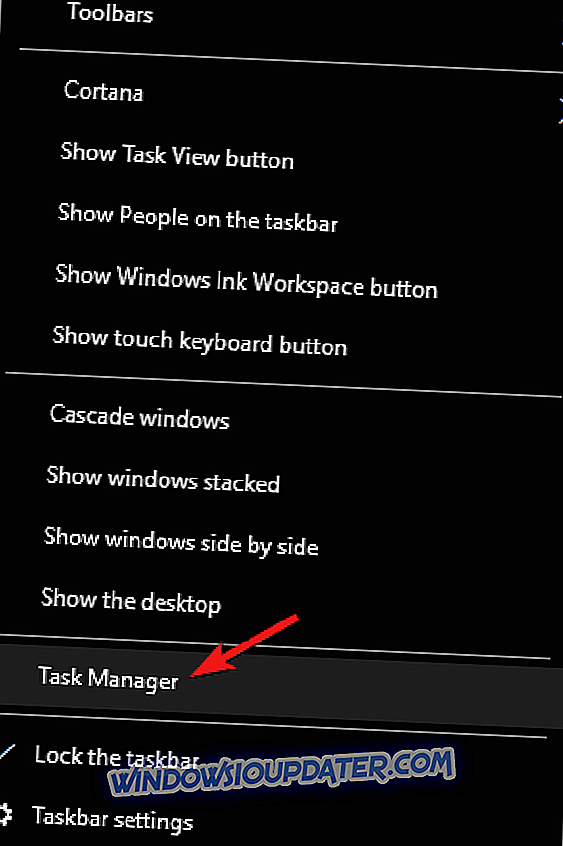
- Agora, procure por qualquer processo relacionado ao Discord e finalize -o.
- Reinicie seu sistema.
- Após a reinicialização, clique com o botão direito do mouse no aplicativo Discord e selecione Executar como administrador .
4. Reinstale Discórdia na Instalação Existente
Se Discord não atualizar, você pode simplesmente baixar a versão mais recente do aplicativo Discord e instalá-lo em sua instalação existente.
- Baixe a versão mais recente do Discord no site oficial
- Execute o instalador e permita que o Windows continue com a instalação, se você vir uma mensagem de aviso.
- Leia também: 8 melhores jogos de tanque para o Windows 10
5. Renomeie o arquivo de atualização
Outra solução comumente sugerida para esse problema é renomear o arquivo update.exe na pasta AppData Local para outra coisa.
Depois disso, execute o instalador e tente atualizar o aplicativo através do instalador existente ou baixando-o do site oficial, conforme sugerido na solução anterior. Aqui está como fazer isso.
- Pressione a tecla Windows + R.
- Digite % LocalAppData% na caixa Executar e pressione Enter .
- Na pasta Local, procure pela pasta Discord e abra-a.
- Encontre o Update.exe. Clique com o botão direito e selecione Renomear.
- S et o nome como UpdateX.exe ou Update1.exe ou qualquer outra coisa.
- Em seguida, inicie o aplicativo Discord e tente instalar a atualização. Ou simplesmente baixe a última versão do site oficial.
6. Desinstalar discórdia e excluir dados de aplicativos locais
Se Discord não atualizar em seu PC, talvez a melhor solução seja desinstalar completamente o Discord e remover os arquivos locais do seu PC. Isso é relativamente simples e, para fazer isso, basta fazer o seguinte:
- Pressione a tecla Windows + R.
- Na caixa de diálogo Executar, digite % LocalAppData% e pressione Enter .
- Procure pela pasta Discord . Clique com o botão direito do mouse na pasta Discord e selecione Excluir .
- Em seguida, digite % appdata% na caixa de diálogo Executar e pressione Enter.
- Novamente clique com o botão direito na pasta Discord e selecione Delete.
- Assim que ambas as pastas forem apagadas, baixe o aplicativo Discord do site oficial.
Execute o instalador. Como você baixou o instalador diretamente do site oficial, o instalador provavelmente instalará a versão mais recente do aplicativo Discord.
Outra maneira de remover o Discord do seu PC é usar um software de desinstalação, como o Revo Uninstaller . Ao usar o software desinstalador, você garantirá que o Discord e todos os seus arquivos sejam completamente removidos do seu PC.
Estas são algumas soluções que você pode tentar se o D iscord não atualizar no seu PC. Sinta-se livre para experimentá-los e deixe-nos saber se eles funcionaram para você.